Guardar una página web como PDF es útil cuando archiva ciertos recursos o los usa con fines educativos.
Pero, ¿cómo convertir una página web a PDF en Linux?
Puede optar por usar el navegador web (GUI) en cada distribución de Linux o usar el terminal para convertir una página web en un archivo PDF.
Aquí, mencionaré ambos métodos para ayudarlo a hacer el trabajo.
Método 1:convertir una página web a PDF mediante un navegador web
Aunque uso Mozilla Firefox para este tutorial, puedes hacer lo mismo con cualquiera de los mejores navegadores disponibles para Linux.
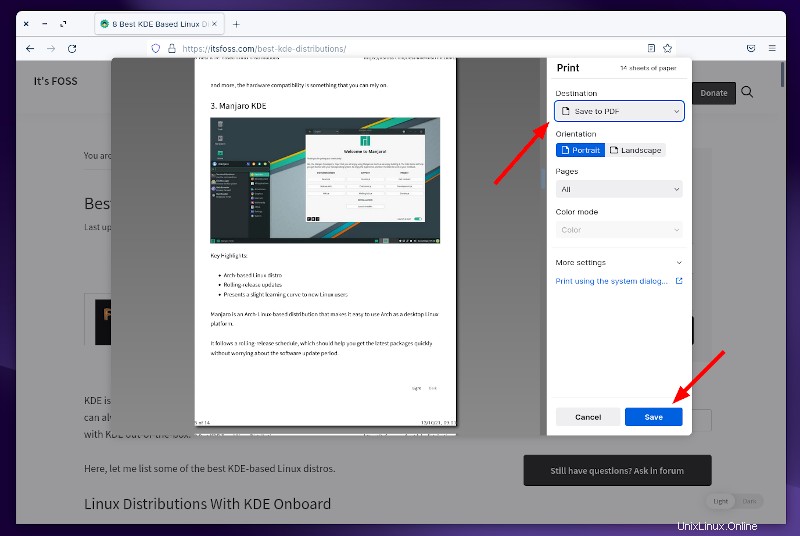
1. Cargue la página web que desea convertir.
2. Dirígete al menú del navegador para encontrar "Imprimir ” o use el método abreviado de teclado “Ctrl + P .”
3. De forma predeterminada, debería permitirle guardarlo como PDF. Debe presionar "Guardar", elegir el destino y guardar la página web.
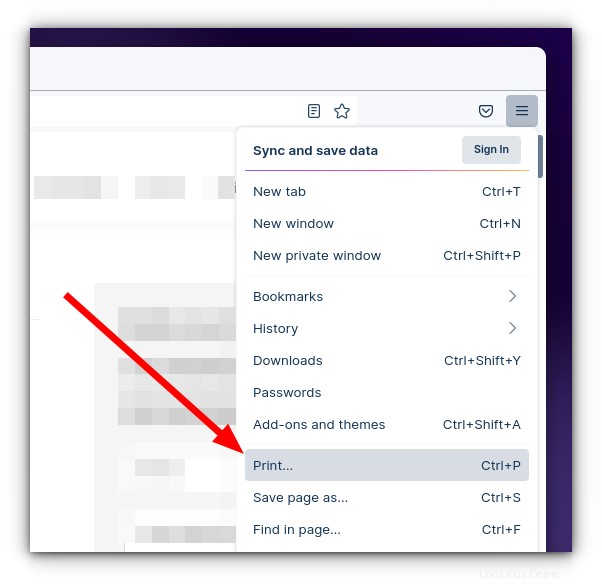
El principal problema con este enfoque simple es que incluye todos los elementos de la página. Esto puede incluir comentarios, pie de página, etc. Puede usar un editor de PDF para eliminar partes, pero esa es una tarea adicional.
Una mejor opción es utilizar una extensión de navegador como Print Friendly. Le permite editar y eliminar partes de la página web antes de descargar el PDF.
Método 2:convertir una página web a PDF o imágenes usando la terminal
Probablemente ya sepa que puede navegar por Internet en la terminal de Linux e incluso descargar archivos usando la línea de comando. Eso no es sorprendente si se tiene en cuenta que puede hacer muchas más cosas en la terminal, incluida la descarga de una página web en formato PDF.
Una ingeniosa herramienta de línea de comandos de código abierto wkhtmltopdf y wkhtmltoimage acude al rescate que te permite convertir cualquier página web HTML en un archivo PDF o de imagen.
Utiliza el motor de renderizado Qt WebKit para realizar la tarea. Puede explorar su página de GitHub para obtener más información.
Debería poder instalarlo desde el repositorio predeterminado de su distribución de Linux. Para distribuciones basadas en Ubuntu, puede escribir el comando:
sudo apt install wkhtmltopdfEs bastante fácil de usar sin importar si desea convertirlo a un archivo PDF o de imagen:
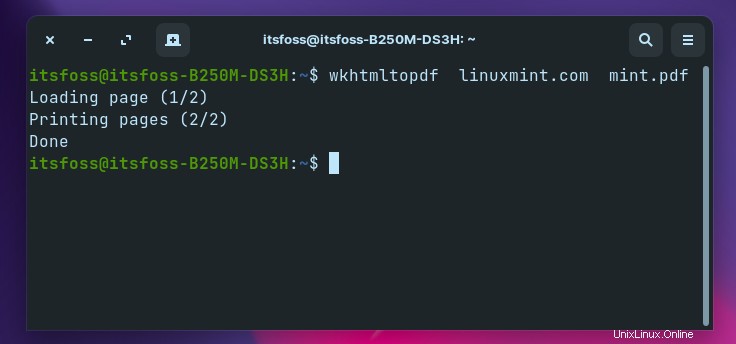
Para convertir una página web en un PDF, escriba:
wkhtmltopdf URL/domain filename.pdfComo ejemplo, así es como se vería:
wkhtmltopdf linuxmint.com mint.pdfPuede optar por utilizar la URL completa como “https://linuxmint.com ” o use el nombre de dominio como se muestra en el ejemplo anterior.
El archivo generado se guardará en el directorio de inicio de forma predeterminada.
También obtiene algunas opciones interesantes al convertir una página web.
Por ejemplo, puede aplicar un filtro de escala de grises al archivo PDF , hacer varias copias de la página en el mismo archivo y excluir imágenes durante la conversión.
Es posible que el filtro de escala de grises no funcione en todas las páginas web, pero puede intentarlo con el comando:
wkhtmltopdf -g google.com googlepage.pdfPara hacer múltiples copias de páginas en el mismo archivo PDF, el comando sería:
wkhtmltopdf --copies 2 linuxmint.com mint.pdfY, si desea excluir imágenes de las páginas web, simplemente escriba:
wkhtmltopdf --no-images linuxmint.com mint.pdfAdemás, si desea convertir una página web en una imagen, el comando se vería así:
wkhtmltoimage linuxmint.com mint.pngTenga en cuenta que, a diferencia del método GUI que utiliza un navegador, el uso de estas herramientas a través de la terminal tiene sus limitaciones. No parece convertir páginas web utilizando ningún fragmento de código